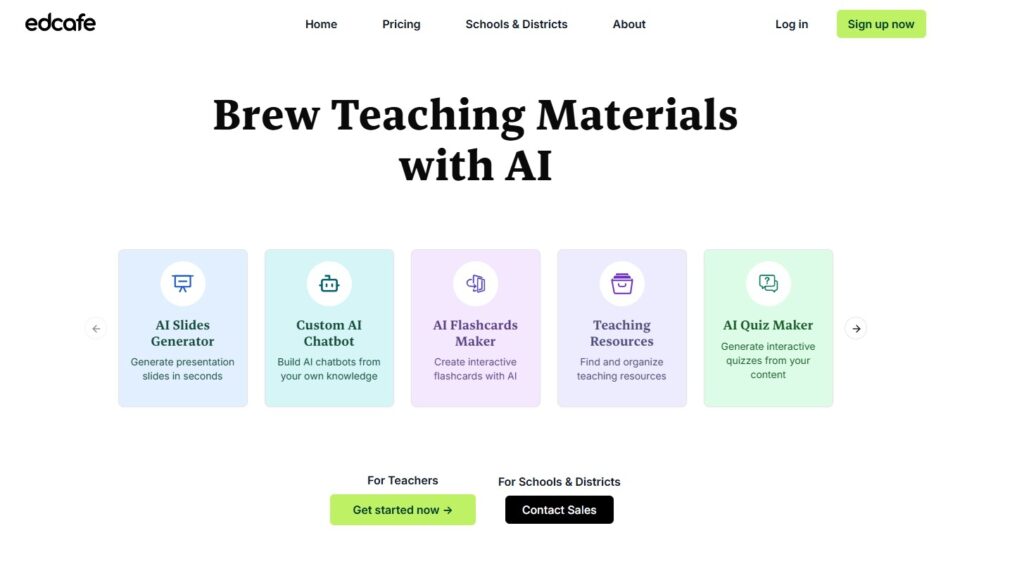Microsoft Excel เป็นเครื่องมือสำคัญที่ใช้ในการจัดการข้อมูล วิเคราะห์ตัวเลข และสร้างรายงานต่างๆ แต่บางครั้งการใช้สูตรที่ซับซ้อนหรือการจัดการข้อมูลจำนวนมากอาจเป็นเรื่องยุ่งยาก Microsoft Copilot ใน Excel ช่วยให้การทำงานเร็วขึ้นด้วย AI อัจฉริยะ ที่สามารถช่วยวิเคราะห์ข้อมูล คำนวณสูตร และสรุปแนวโน้มได้อย่างมีประสิทธิภาพ
ในบทความนี้ เราจะพาคุณไปเรียนรู้ วิธีใช้ Copilot ใน Excel เพื่อช่วยเพิ่มความเร็วในการทำงาน พร้อมตัวอย่างการใช้งานจริง

Microsoft Copilot ใน Excel คืออะไร?
Microsoft Copilot ใน Excel เป็นผู้ช่วย AI อัจฉริยะ ที่ช่วยให้คุณสามารถ
– วิเคราะห์ข้อมูลเชิงลึกได้ง่ายขึ้น
– สร้างกราฟและ Pivot Table โดยอัตโนมัติ
– แนะนำสูตรคำนวณที่เหมาะสม
– คาดการณ์แนวโน้มข้อมูล
– ลดความผิดพลาดจากการคำนวณแบบแมนนวล
Copilot ทำให้ การจัดการข้อมูลที่ซับซ้อนเป็นเรื่องง่าย ไม่ต้องใช้เวลามากในการค้นหาสูตรหรือเขียนโค้ดเอง
วิธีเปิดใช้งาน Copilot ใน Excel
1. ตรวจสอบว่าคุณมีสิทธิ์ใช้ Copilot หรือไม่
Copilot มีให้ใช้งานเฉพาะผู้ที่สมัครสมาชิก Microsoft 365 Copilot หากยังไม่มี ให้ตรวจสอบแผนการใช้งานของคุณผ่าน เว็บไซต์ Microsoft
2. เปิดใช้งาน Copilot ใน Excel
- เปิด Microsoft Excel
- ไปที่ แถบเครื่องมือ (Ribbon) และมองหาไอคอน Copilot
- คลิกที่ Copilot เพื่อเปิดหน้าต่างแชท AI
หากไม่พบ ให้ตรวจสอบว่าคุณใช้เวอร์ชันที่รองรับ Copilot หรือไม่
ฟีเจอร์เด่นของ Microsoft Copilot ใน Excel
1. วิเคราะห์ข้อมูลและสร้าง Pivot Table อัตโนมัติ
หากคุณมีชุดข้อมูลที่มีขนาดใหญ่ Copilot สามารถช่วยสร้าง Pivot Table และแสดงผลสรุปได้อย่างรวดเร็ว
ตัวอย่างการใช้งาน
“ช่วยสร้าง Pivot Table เพื่อสรุปยอดขายแยกตามเดือน”
Copilot จะ ดึงข้อมูลที่เกี่ยวข้องและสร้าง Pivot Table ให้ทันที
2. แนะนำสูตร Excel ที่เหมาะสม
บางครั้งการเลือกใช้ สูตร Excel ที่เหมาะสมอาจเป็นเรื่องยาก Copilot สามารถช่วยแนะนำสูตรที่เหมาะสมกับงานของคุณได้
ตัวอย่างการใช้งาน
“ช่วยเขียนสูตรหาผลรวมของยอดขายในคอลัมน์ B”
Copilot อาจแนะนำสูตร
=SUM(B:B)
หรือหากเป็นเงื่อนไขเฉพาะ เช่น หาผลรวมเฉพาะที่มากกว่า 10,000
=SUMIF(B:B, ">10000")
3. คาดการณ์แนวโน้มข้อมูล
Copilot สามารถช่วย วิเคราะห์แนวโน้มของข้อมูล และสร้างกราฟที่แสดงภาพรวมของการเปลี่ยนแปลงได้
ตัวอย่างการใช้งาน
“ช่วยสร้างกราฟแสดงแนวโน้มยอดขายของปีนี้”
Copilot จะสร้าง กราฟเส้น (Line Chart) เพื่อแสดงการเปลี่ยนแปลงของยอดขายในแต่ละเดือน
4. ทำความสะอาดข้อมูล (Data Cleaning)
ข้อมูลดิบที่มีอยู่ใน Excel อาจมีค่าที่ซ้ำซ้อนหรือผิดพลาด Copilot สามารถช่วย ลบค่าซ้ำ แก้ไขรูปแบบข้อมูล และจัดเรียงข้อมูลให้อ่านง่ายขึ้น
ตัวอย่างการใช้งาน
“ช่วยลบข้อมูลที่ซ้ำกันในคอลัมน์ A”
Copilot จะใช้ฟังก์ชัน
=UNIQUE(A:A)
เพื่อแสดงเฉพาะค่าที่ไม่ซ้ำกัน
5. สร้างสรุปข้อมูลอัตโนมัติ
Copilot สามารถช่วย สรุปข้อมูลสำคัญ จากตารางขนาดใหญ่ให้คุณได้อย่างรวดเร็ว
ตัวอย่างการใช้งาน
“ช่วยสรุปข้อมูลยอดขายไตรมาสล่าสุด”
Copilot อาจสรุปผลลัพธ์เป็นข้อความที่อ่านง่าย เช่น
📌 ไตรมาส 1 มียอดขาย 1,200,000 บาท
📌 ไตรมาส 2 มียอดขายเพิ่มขึ้น 15%
📌 แนวโน้มยอดขายโดยรวมยังคงเพิ่มขึ้น
เคล็ดลับการใช้ Copilot ใน Excel ให้มีประสิทธิภาพ
– ใช้คำสั่งที่ชัดเจน – อธิบายสิ่งที่ต้องการอย่างละเอียด เช่น “ช่วยสร้างกราฟแท่งเปรียบเทียบยอดขายระหว่างปี 2023 กับ 2024”
– ตรวจสอบผลลัพธ์ก่อนใช้งาน – AI อาจมีข้อผิดพลาดเล็กน้อย ควรตรวจสอบก่อนนำไปใช้
– ใช้ Copilot ควบคู่กับฟังก์ชัน Excel – Copilot เป็นเครื่องมือช่วย แต่คุณยังสามารถปรับแต่งเพิ่มเติมได้
– ฝึกใช้ Prompt ให้มีประสิทธิภาพ – ลองใช้คำสั่งต่างๆ เพื่อให้ AI เข้าใจสิ่งที่คุณต้องการมากขึ้น
ข้อดีและข้อจำกัดของ Copilot ใน Excel
ข้อดี
– ช่วยให้การวิเคราะห์ข้อมูลเร็วขึ้น
– ลดเวลาการใช้สูตรที่ซับซ้อน
– แนะนำแนวทางที่ดีที่สุดสำหรับการคำนวณ
– ใช้งานง่ายแม้ไม่มีพื้นฐาน Excel ขั้นสูง
ข้อจำกัด
– อาจมีข้อผิดพลาด ต้องตรวจสอบผลลัพธ์
– ใช้ได้กับ Microsoft 365 ที่รองรับ Copilot เท่านั้น
– ต้องเชื่อมต่ออินเทอร์เน็ตเพื่อใช้งาน
สรุป
Microsoft Copilot ใน Excel เป็น AI อัจฉริยะ ที่ช่วยให้ การจัดการข้อมูลเป็นเรื่องง่ายขึ้น ไม่ว่าคุณจะต้องการสร้าง Pivot Table คำนวณสูตร หรือสรุปข้อมูล Copilot สามารถช่วยให้คุณทำงานได้เร็วขึ้นและลดข้อผิดพลาด หากคุณใช้ Excel เป็นประจำ การใช้ Copilot เป็นตัวช่วย จะช่วยให้คุณทำงานได้อย่างมีประสิทธิภาพมากขึ้น และลดเวลาในการทำงานได้อย่างมหาศาล